OBS直播是一款直播录制软件,能为用户提供视频、文本和图像等的捕获录制功能,同时OBS直播支持不同的视频格式,几乎涵盖所有的主流视频格式,因此用户使用起来非常方便,能根据自己的使用需求对录制的视频格式进行随心选择,能满足不同的使用场景,其中还有丰富的特效和滤镜能提供给用户使用,用户能根据录制需要添加文字、图片等不同的元素,让您的视频看起来更丰富精彩,更多功能等您下载体验!
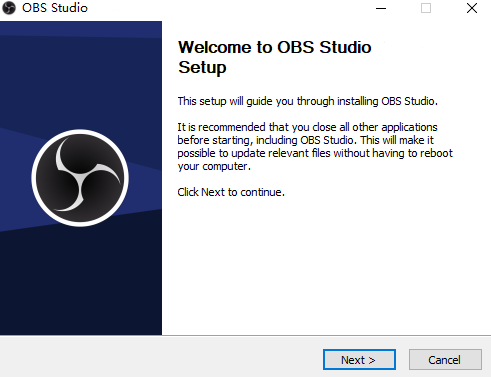
OBS直播功能
1、创建由多个源组成的场景,包括窗口捕获、图像、文本、浏览器窗口、网络摄像头、捕获卡等;
2、直观的混频器,带有每个源的滤波器,例如噪声门、噪声抑制和增益;
3、使用X264编码,无限数量的场景和来源;
4、强大且易于使用的配置选项,添加新源、复制现有源并轻松调整其属性;
5、设置无限数量的场景,您可以通过自定义过渡无缝切换。
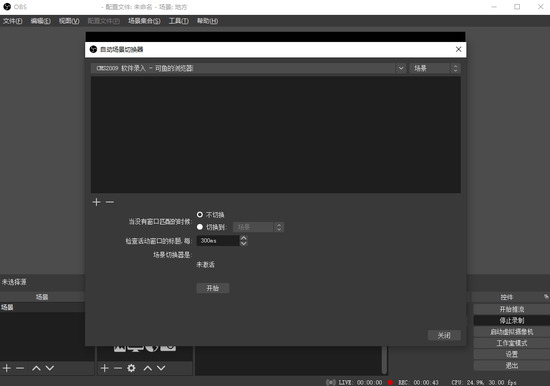
obs直播添加视频步骤
打开《OBS Studio软件》。
在来源的窗口中点击“+”符号或者右击选择“添加”。
在弹出的菜单中选择“媒体源”。
在创建或选择源的窗口中,直接点击“确定”。
点击“浏览”按钮,找到并选择你需要的本地视频文件。
添加视频后,可以根据需要设置循环播放、硬件解码和自定义播放速度等参数。
设置完成后,点击确定开始播放视频。
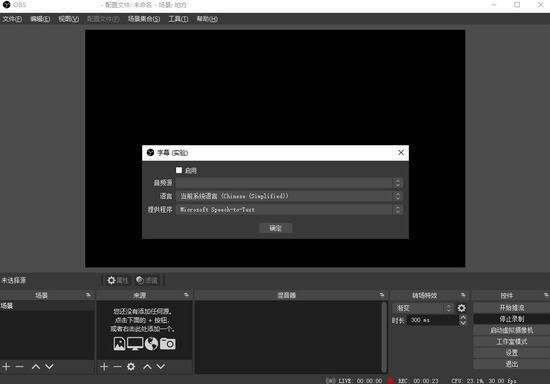
obs直播看弹幕方法
下载并安装弹幕助手:
通过百度搜索并下载obs弹幕助手。
安装完成后,在桌面找到obs弹幕助手的图标,双击打开。
配置弹幕助手:
在弹幕助手中选择您的直播平台,并填写直播间房间号。
房间号通常可以在直播间的网址中找到,位于网址最后面的数字串。
连接弹幕助手:
配置完成后,选择连接。连接成功后,您在直播时就能看到弹幕了。
请注意,您可能还需要将游戏窗口化,以便能够同时看到游戏画面和弹幕信息。
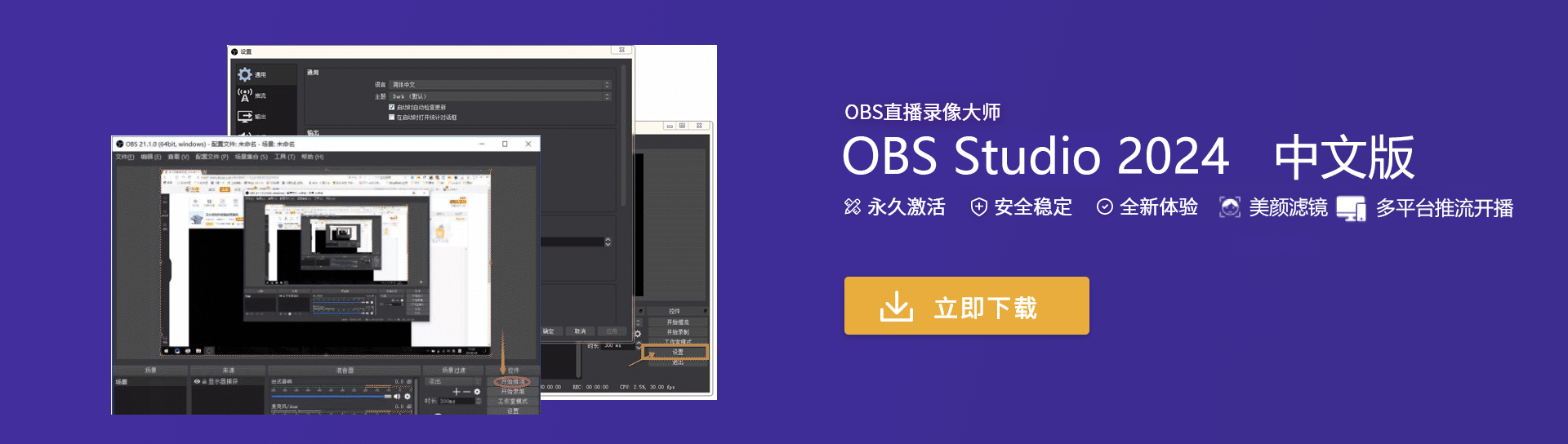
OBS直播软件特色
1、不限上传流量/FPS/解析度(高解析高流量上传时感觉比Xsplit还顺畅,与FFSplit差不多)
2、轻松高画质 1080P / 60FPS /高音质 320kbps
3、使用系统资源相对FFsplit /Xsplit /FME少,指CPU
4、支援按键发话!!以及超多热键
5、支援网路顺断自动连接,能专心在游戏上不用在意直播断开,FFsplit最大败笔就在这
6、跟XS一样可以拖曳视窗,FFsplit6.0.1可以了不过不够人性化且过度操作会当掉
7、OBS可设场景(20景以上)FFsplit 6.0.1这点也办到了(20景以上)都比 XSplit还多
8、预览功能,真的执行只是没上传,显示FPS与失去画面由此可知硬体设置稳定度
9、直播时小预览视窗可停用减少电脑负荷,XS办不到消除、FFsplit也办不到
10、内建Plugins功能,让社群帮助开发其他插件,使功能更齐全
上一篇:KOOK游戏开黑语音
下一篇:邮洽邮箱(PC版)




 360解压缩软件2023
360解压缩软件2023 看图王2345下载|2345看图王电脑版 v10.9官方免费版
看图王2345下载|2345看图王电脑版 v10.9官方免费版 WPS Office 2019免费办公软件
WPS Office 2019免费办公软件 QQ浏览器2023 v11.5绿色版精简版(去广告纯净版)
QQ浏览器2023 v11.5绿色版精简版(去广告纯净版) 下载酷我音乐盒2023
下载酷我音乐盒2023 酷狗音乐播放器|酷狗音乐下载安装 V2023官方版
酷狗音乐播放器|酷狗音乐下载安装 V2023官方版 360驱动大师离线版|360驱动大师网卡版官方下载 v2023
360驱动大师离线版|360驱动大师网卡版官方下载 v2023 【360极速浏览器】 360浏览器极速版(360急速浏览器) V2023正式版
【360极速浏览器】 360浏览器极速版(360急速浏览器) V2023正式版 【360浏览器】360安全浏览器下载 官方免费版2023 v14.1.1012.0
【360浏览器】360安全浏览器下载 官方免费版2023 v14.1.1012.0 【优酷下载】优酷播放器_优酷客户端 2019官方最新版
【优酷下载】优酷播放器_优酷客户端 2019官方最新版 腾讯视频播放器2023官方版
腾讯视频播放器2023官方版 【下载爱奇艺播放器】爱奇艺视频播放器电脑版 2022官方版
【下载爱奇艺播放器】爱奇艺视频播放器电脑版 2022官方版 2345加速浏览器(安全版) V10.27.0官方最新版
2345加速浏览器(安全版) V10.27.0官方最新版 【QQ电脑管家】腾讯电脑管家官方最新版 2024
【QQ电脑管家】腾讯电脑管家官方最新版 2024 360安全卫士下载【360卫士官方最新版】2023_v14.0
360安全卫士下载【360卫士官方最新版】2023_v14.0